Recensione del casinò Guts su casinobonustips.com
Recensione del casinò Guts da parte di casinobonustips.com. Benvenuti su casinobonustips.com! In questo articolo recensiremo uno dei casinò online più …
Leggi l'articolo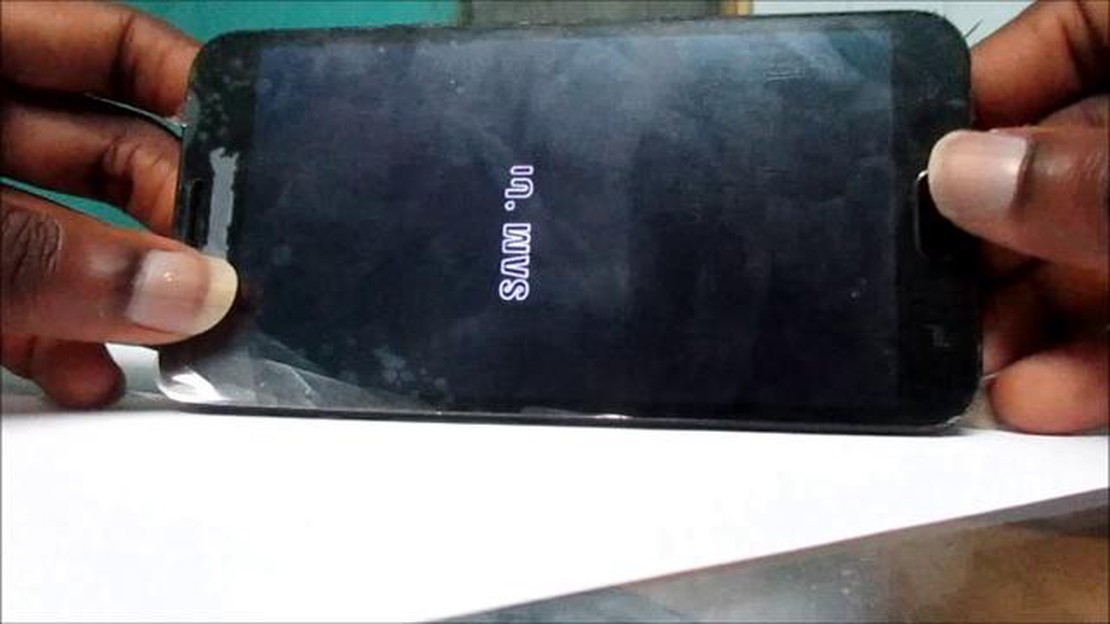
Se il vostro Samsung Galaxy J4 sta sperimentando la schermata nera della morte, non fatevi prendere dal panico. Questo problema comune può essere frustrante, ma ci sono diversi passaggi di risoluzione dei problemi che si possono eseguire per risolvere il problema e riportare il dispositivo in funzione. In questa guida, vi guideremo attraverso il processo di risoluzione della schermata nera della morte sul vostro Samsung Galaxy J4.
Passo 1: Eseguire un riavvio forzato
La prima cosa da fare quando si verifica una schermata nera sul Samsung Galaxy J4 è un riavvio forzato. Questo può aiutare a risolvere eventuali problemi software temporanei che potrebbero essere la causa del problema. Per eseguire un riavvio forzato, è sufficiente tenere premuti contemporaneamente il pulsante di accensione e il pulsante Volume giù per circa 10 secondi finché il dispositivo non si riavvia.
Fase 2: controllare il display
Successivamente, assicuratevi che il display del vostro Samsung Galaxy J4 funzioni correttamente. Verificare la presenza di eventuali danni fisici, come crepe o danni causati dall’acqua, che potrebbero causare lo schermo nero. Se il display è danneggiato, potrebbe essere necessario contattare un professionista per la riparazione o la sostituzione.
Fase 3: Caricare il dispositivo
Se la batteria del Samsung Galaxy J4 è completamente scarica, il dispositivo potrebbe non accendersi e visualizzare una schermata nera. Collegare il dispositivo a un caricatore e lasciarlo caricare per almeno 15 minuti. Quindi, provare a riaccenderlo. Se il problema era la batteria, il dispositivo dovrebbe accendersi normalmente.
Fase 4: avvio in modalità provvisoria
Se il problema dello schermo nero persiste, provare ad avviare il Samsung Galaxy J4 in modalità provvisoria. In questo modo si disabiliteranno tutte le applicazioni o le impostazioni di terze parti che potrebbero causare il problema. Per avviare il dispositivo in modalità provvisoria, tenere premuto il pulsante di accensione finché non appare il menu di spegnimento. Quindi, toccare e tenere premuta l’opzione di spegnimento finché non appare la richiesta di modalità provvisoria. Toccare OK per riavviare il dispositivo in modalità provvisoria.
Leggi anche: Guardare The Bachelor in diretta online senza cavo - Guida definitiva
Fase 5: ripristino dei dati di fabbrica
Se tutto il resto non funziona, potrebbe essere necessario eseguire un reset di fabbrica sul Samsung Galaxy J4. Questa operazione cancellerà tutti i dati e le impostazioni del dispositivo, quindi assicuratevi di eseguire un backup delle informazioni importanti prima di procedere. Per eseguire un ripristino di fabbrica, andate su Impostazioni > Gestione generale > Ripristino > Ripristino dati di fabbrica. Seguire le istruzioni sullo schermo per completare il ripristino.
Seguendo questi passaggi, dovreste essere in grado di risolvere la schermata nera della morte sul vostro Samsung Galaxy J4. Se il problema persiste, potrebbe trattarsi di un problema hardware e potrebbe essere necessario contattare Samsung o un tecnico professionista per ulteriore assistenza.
Se il vostro Samsung Galaxy J4 diventa improvvisamente poco reattivo con uno schermo nero e non risponde alla pressione di alcun pulsante o gesto, potrebbe essere in corso la schermata nera della morte. Questo problema può essere frustrante, ma ci sono diversi passaggi di risoluzione dei problemi che si possono provare a risolvere.
Se nessuna di queste operazioni di risoluzione dei problemi funziona, potrebbe trattarsi di un problema hardware e si dovrebbe prendere in considerazione la possibilità di contattare l’assistenza Samsung o di portare il telefono da un tecnico professionista per ulteriore assistenza.
Il vostro Samsung Galaxy J4 si trova di fronte alla schermata nera della morte? Non preoccupatevi, ci pensiamo noi. Seguite questi passaggi per risolvere il problema:
Leggi anche: 10 applicazioni gratuite per la lettura di fumetti per Android e iOS
Ricordarsi di provare ogni passaggio in ordine e verificare se il problema è risolto prima di passare al passaggio successivo. Speriamo che una di queste soluzioni risolva il problema della schermata nera del Samsung Galaxy J4.
La schermata nera della morte del Samsung Galaxy J4 è un problema comune che può verificarsi per diversi motivi. Ecco alcune possibili cause:
In alcuni casi, il problema dello schermo nero può essere risolto con semplici operazioni di risoluzione dei problemi, mentre in altri casi può richiedere soluzioni più avanzate o assistenza professionale.
La schermata nera di morte su un Samsung Galaxy J4 può essere causata da vari motivi, come un problema software, un problema hardware o un display difettoso.
Per risolvere il problema dello schermo nero del Samsung Galaxy J4, è possibile provare a eseguire un riavvio forzato, caricare il telefono o avviare la modalità provvisoria. Se questi passaggi non funzionano, potrebbe essere necessario rivolgersi a un professionista o contattare l’assistenza Samsung.
Il metodo di riavvio forzato per il Samsung Galaxy J4 consiste nel tenere premuti contemporaneamente il pulsante di accensione e il pulsante volume giù per circa 10 secondi. In questo modo il telefono si riavvia e può risolvere il problema dello schermo nero.
Se il vostro Samsung Galaxy J4 continua a non accendersi dopo aver provato il metodo di riavvio forzato, ciò potrebbe indicare un problema hardware più serio o un problema alla batteria. In questo caso, si consiglia di contattare il supporto Samsung o di recarsi presso un centro di assistenza certificato per ricevere assistenza.
Sebbene sia possibile risolvere il problema dello schermo nero sul Samsung Galaxy J4 da soli, si consiglia di rivolgersi a un professionista o all’assistenza Samsung se non si ha dimestichezza con la risoluzione dei problemi o se il problema persiste dopo aver provato i passaggi di base per la risoluzione dei problemi.
Recensione del casinò Guts da parte di casinobonustips.com. Benvenuti su casinobonustips.com! In questo articolo recensiremo uno dei casinò online più …
Leggi l'articoloI migliori smartphone Android impermeabili e resistenti all’acqua che il denaro possa comprare Se amate le avventure all’aria aperta o semplicemente …
Leggi l'articoloLe 5 migliori VPN gratuite per Chromebook Se siete utenti di Chromebook, conoscete l’importanza di avere una connessione Internet sicura e privata. …
Leggi l'articolo3 modi per visualizzare le storie di Instagram senza occhi indiscreti Instagram è un popolare social network dove gli utenti possono condividere le …
Leggi l'articoloLe 5 migliori cuffie USB-C del 2023 La tecnologia USB-C è diventata sempre più popolare negli ultimi anni grazie alla sua maggiore velocità di …
Leggi l'articoloCome risolvere il problema dei messaggi Android che si bloccano continuamente Messaggi Android è una popolare applicazione di messaggistica che …
Leggi l'articolo